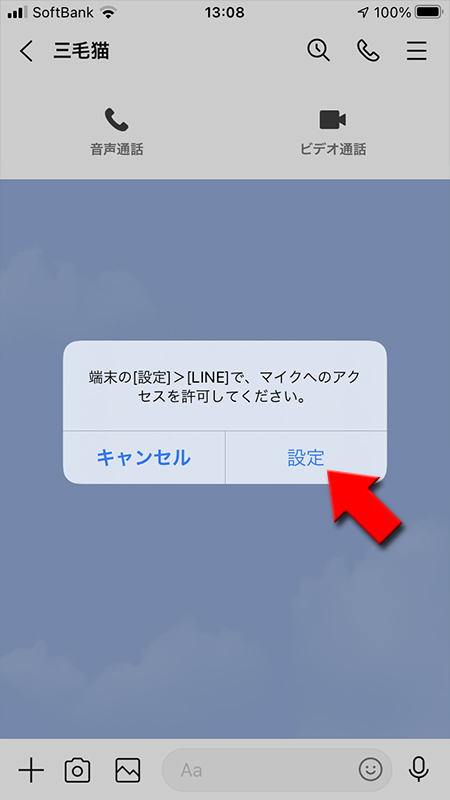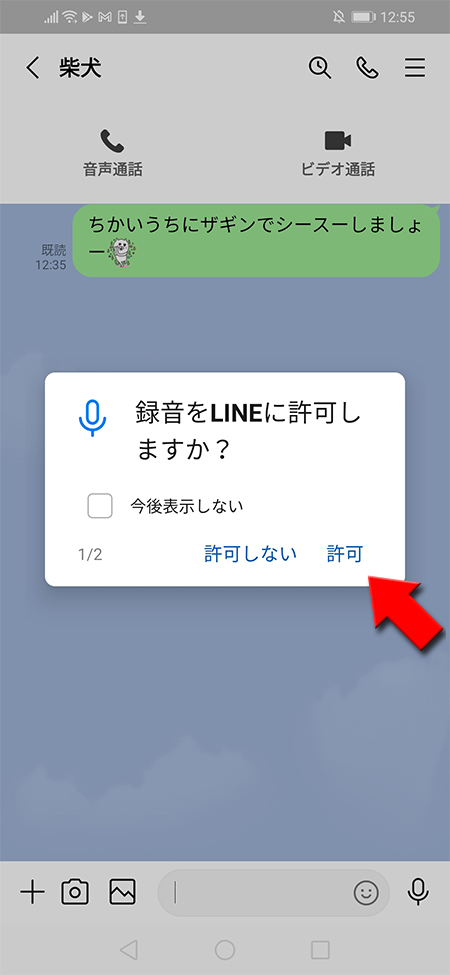LINE(ライン)の使い方 » 通話 » 通話ができない・聞こえない場合の解決方法
通話ができない・聞こえない場合の解決方法
LINEの無料通話で音声が途中で途切れたり、ノイズが大きいい場合など聞こえづらい場合の原因と解決策を解説しています。
2019-02-04
2024-01-15
2024-01-15
関連
ライン電話の使い方通話ができる状態か確認
まずは通話ができる状態か確認しましょう。設定や通話相手の状況によって通話ができない可能があります。
通話の着信許可がOFFになっている
LINEではいたずら防止のため通話の着信が許可制になっています。オフの設定にしている友だちとは通話することができません。
もちろんあくまで通話ができないだけであり、トーク(チャット)は可能です。友だちと通話したい場合は通話の着信許可をONに変更してもらいましょう。
着信がない
(通話がかかってこない/通話に相手がでない)という場合はこちらの原因が考えられます。もちろんあくまで通話ができないだけであり、トーク(チャット)は可能です。友だちと通話したい場合は通話の着信許可をONに変更してもらいましょう。
設定ページへ移動する
設定ページから通話へ移動する
通話の着信許可
がオフ
になっている場合はONにしてください。
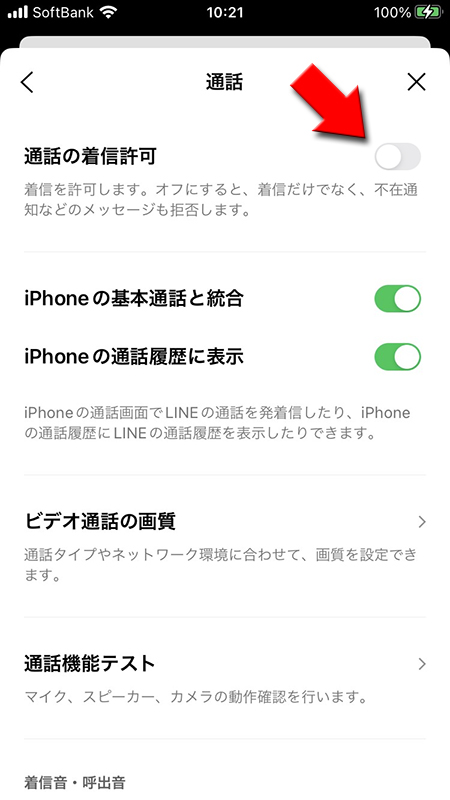
通話したい相手にブロックされている
相手にブロックされている場合はこちらからのトーク、着信は一切とどきません。「トークが届かないから通話しよう!」と考えても駄目です。 相手がブロック解除しない限り通話することはできません。
関連
ブロック確認方法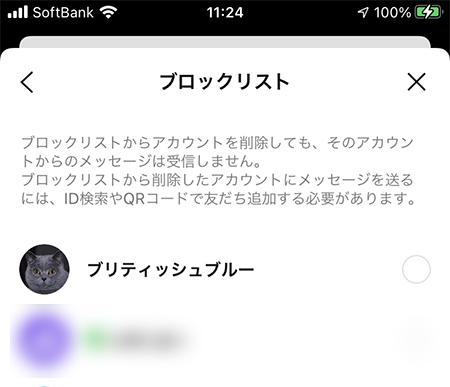
電波が悪い・ネットに接続されていない・通信速度制限
電波・ネットの環境
LINEの通話はインターネット回線を利用しています。ですので、
電波が悪い環境にいる場合は通話がとぎれとぎれになったり、最悪切れてしまいます。電波の良い環境に移動するか
ネットに接続されていない場合は当然通話はできませんが、ネットさえ繋がればよいので携帯会社の影響で圏外だとしてもwi-fi環境にいれば通話は可能です。
ただし、お店と駅とかで提供されている
その場合はWi-Fiを切って
通信環境=通話の安定
といっても過言じゃなりません。電波が悪い環境にいる場合は通話がとぎれとぎれになったり、最悪切れてしまいます。電波の良い環境に移動するか
Wi-Fi環境
に移動してください。ネットに接続されていない場合は当然通話はできませんが、ネットさえ繋がればよいので携帯会社の影響で圏外だとしてもwi-fi環境にいれば通話は可能です。
ただし、お店と駅とかで提供されている
無料のWi-Fiの電波
は通信速度が遅い、繋がりが悪く、逆効果
になります。その場合はWi-Fiを切って
スマホの電波(モバイルデータ通信)
にすることをおすすめします。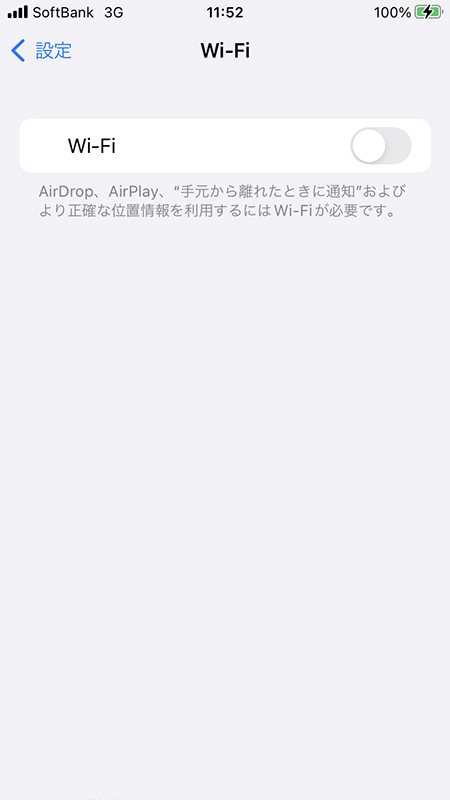
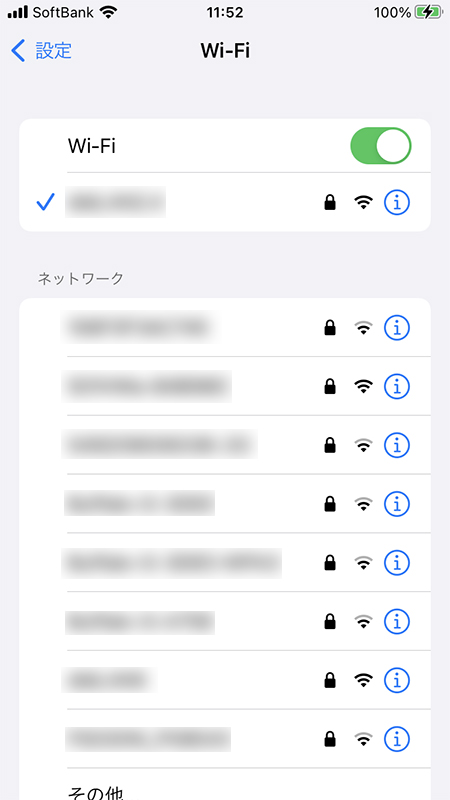
通信速度制限
また最近では通信速度制限の影響で音声通話がうまくできないといったケースが増えてきました。
問題なく通話できる環境なのに、声が聞き取りづらい、途中で通話が終了してしまうケースがある場合は、キャリアなど通信会社の公式ページ・アプリなどで通信速度制限を確認してください。
最近はYouTubeなどの動画系コンテンツやビデオ通話など大量のパケットを消費する機会が増えています。LINEの音声通話では10分間で約3MB、ビデオ通話で約51MBの通信量となっています。
通信速度制限された場合はパケットを追加購入するかWi-Fi環境での通話をおすすめします。
問題なく通話できる環境なのに、声が聞き取りづらい、途中で通話が終了してしまうケースがある場合は、キャリアなど通信会社の公式ページ・アプリなどで通信速度制限を確認してください。
最近はYouTubeなどの動画系コンテンツやビデオ通話など大量のパケットを消費する機会が増えています。LINEの音声通話では10分間で約3MB、ビデオ通話で約51MBの通信量となっています。
通信速度制限された場合はパケットを追加購入するかWi-Fi環境での通話をおすすめします。
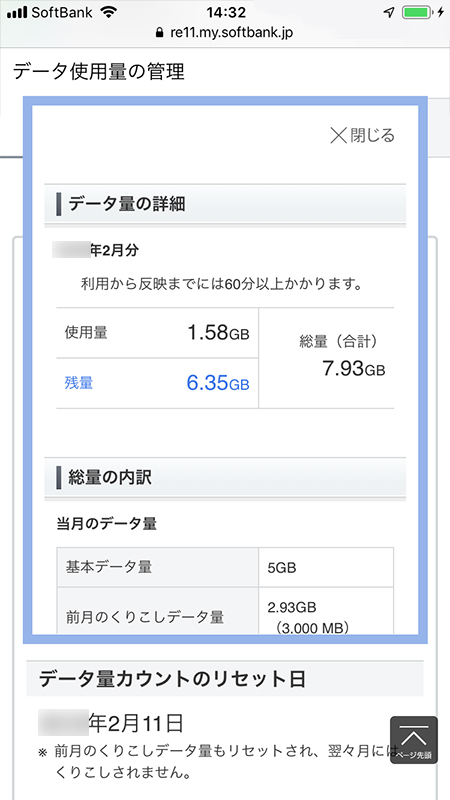
マイクの許可設定を確認する
LINEでの通話はスマホ自体のマイク機能を使います。LINEアプリからマイクの使用を
※何も設定しなければ通話許可になっています。
LINEの無料通話で
許可
していないと通話できません。※何も設定しなければ通話許可になっています。
LINEの無料通話で
「マイクへのアクセスを許可してください」
とメッセージが表示される場合は設定を変更しましょう。マイクの許可設定 -iPhone-
「マイクへのアクセスを許可してください」
とメッセージが表示されたらLINEのマイクの使用が許可されていません。スマホの端末でLINEのマイク設定を
オン
にしてマイクの利用を許可してください。
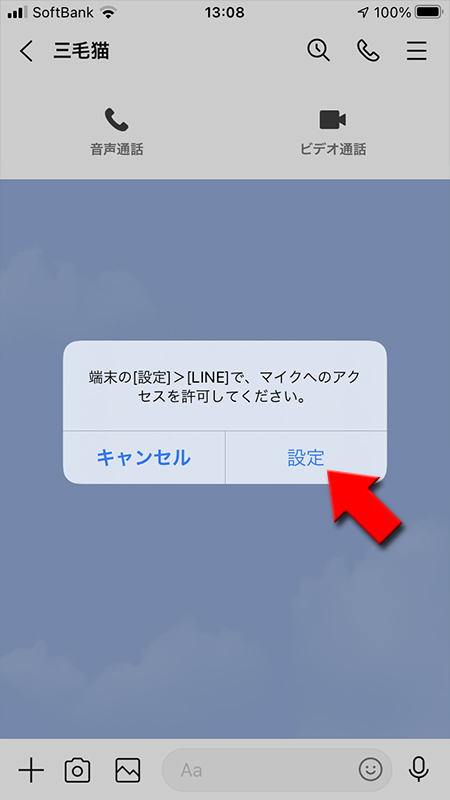
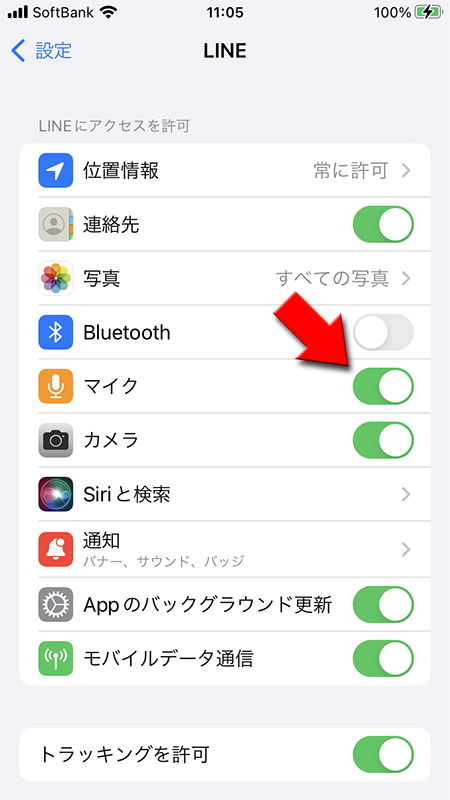
マイクの許可設定 -Android-
マイクだけではなく電話の許可も確認しましょう。
アプリの権限に移動する
設定から
アプリページから
アプリ
を選択してください。アプリページから
権限
を選択してください。
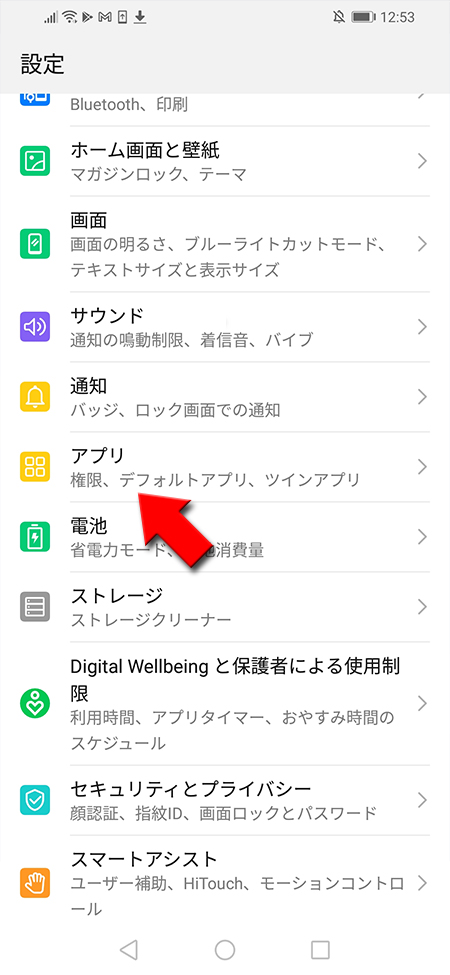
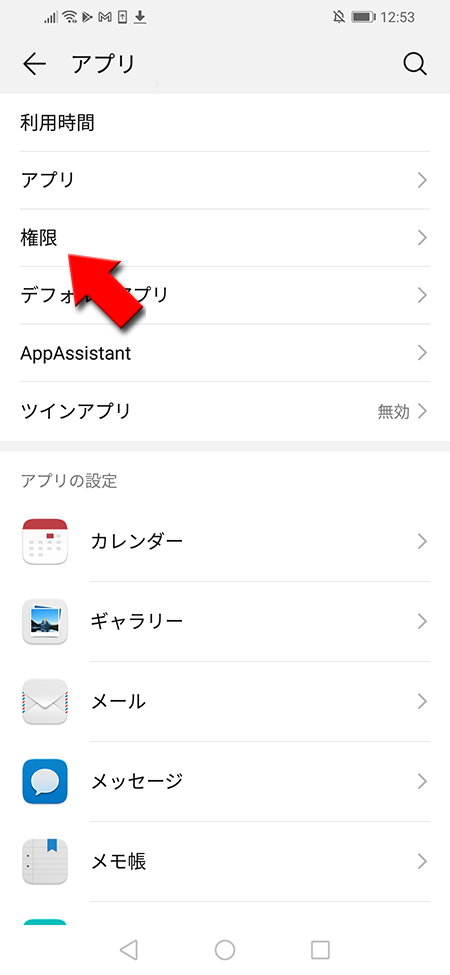
マイクの権限を許可する
権限から
マイクの権限ページからLINEを
マイク
を選択してください。マイクの権限ページからLINEを
ON
に設定してください。
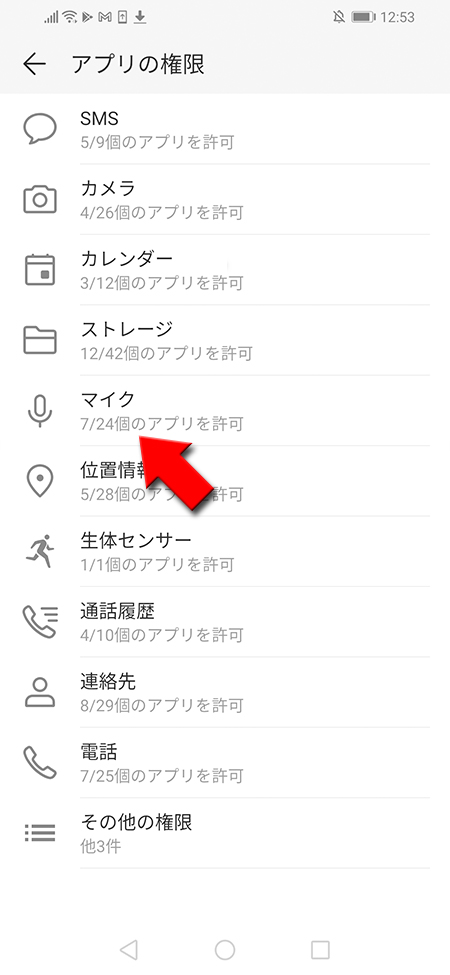
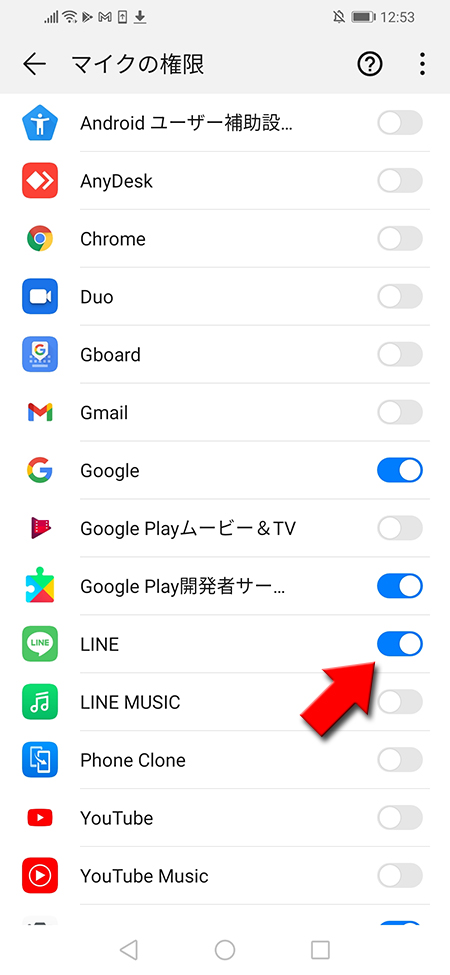
電話の権限を許可する
権限から
電話の権限ページからLINEを
電話
を選択してください。電話の権限ページからLINEを
ON
に設定してください。
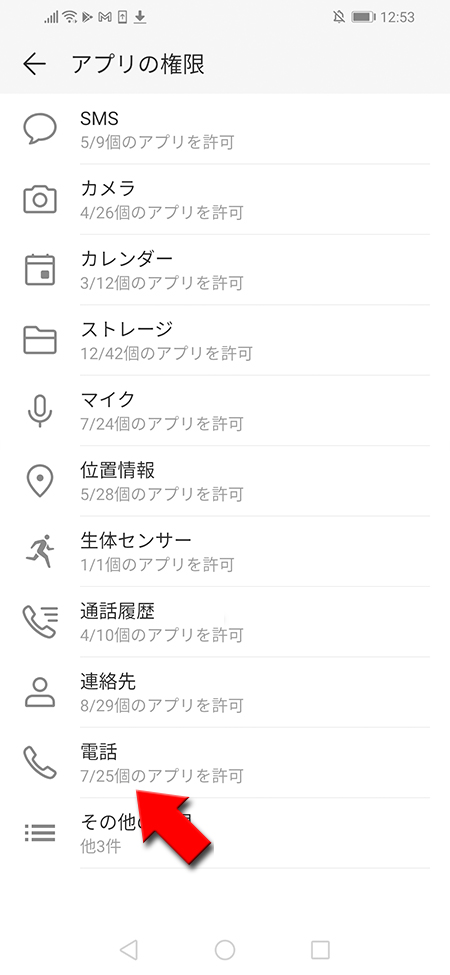
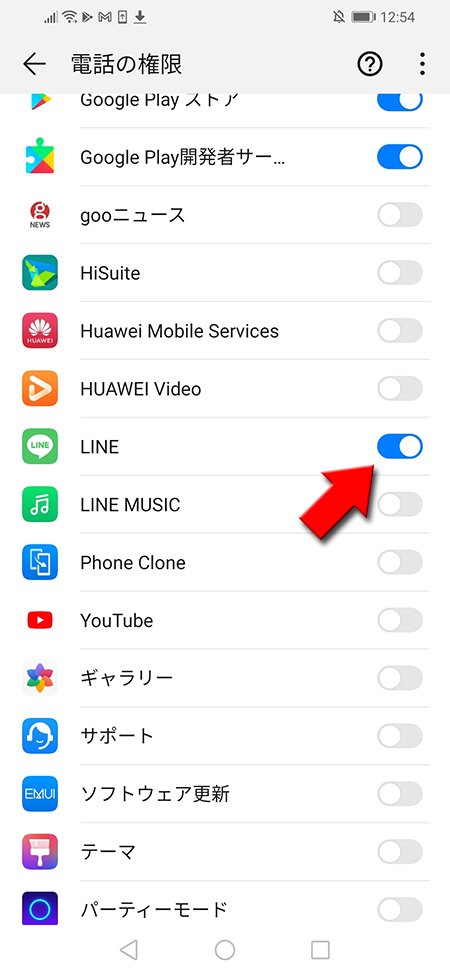
受話音量・ミュートを確認する
当たり前のところですがうっかりミスや意図なくしている場合があります。
受話音量
うっかりしていてよくあるケースとして、スマホの音量がしぼらているケースがあります。通話相手の声が遠い場合は自分の
また受話音量はゼロ(オフ)にはできませんので、まったく聞こえない場合はミュートが原因の可能性が考えられます。
スマホの音量
を確認してください。また受話音量はゼロ(オフ)にはできませんので、まったく聞こえない場合はミュートが原因の可能性が考えられます。
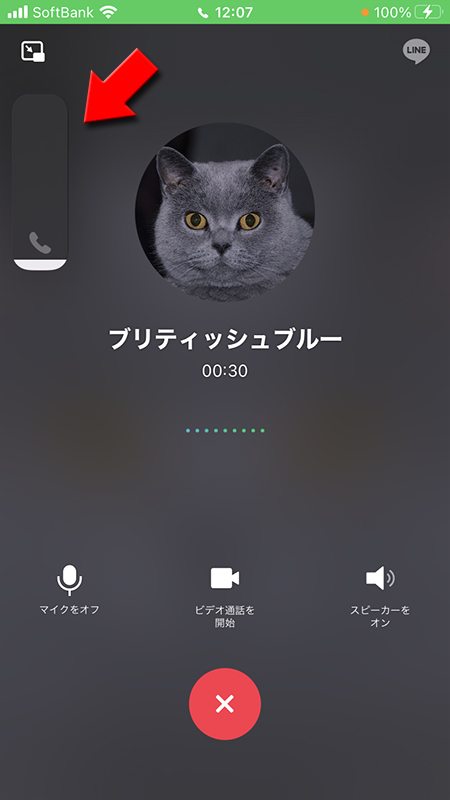
ミュートを確認する
ミュートをすると自分の音声は相手には届きません。通話中に無言でも話している場所の環境音や多少のノイズ音などが伝わりますが、ミュートでは一切に伝わりません。
相手がミュートしている場合もしかりです。どちらかの音声が全く聞こえない場合はミュートの設定を確認してください。ミュートの設定解除を忘れたり、
相手がミュートしている場合もしかりです。どちらかの音声が全く聞こえない場合はミュートの設定を確認してください。ミュートの設定解除を忘れたり、
通話中などに画面にふれて意図せずにミュート
になってしまっているケースがよくあります。
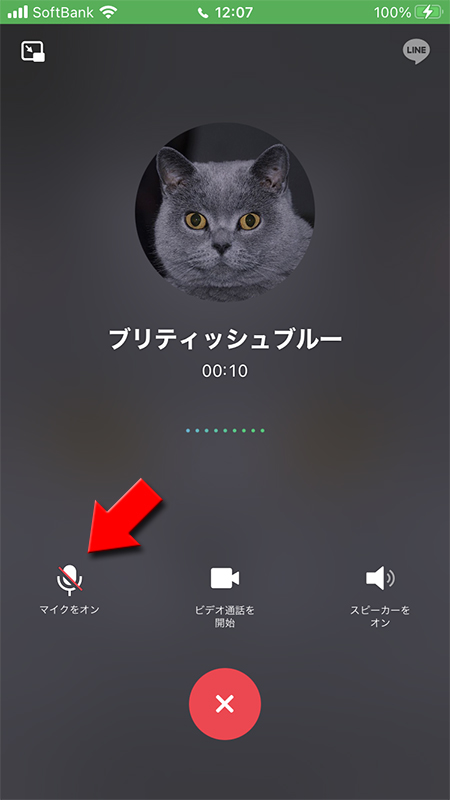
雑音をカットする(iPhoneのみ)
電波などの通信環境は良いのですが、外出先などで周りの音がうるさかったりすると、自分の声以外の音が混じるでよく聞こえくなります。
iPhoneではそういった場合に声だけが相手に届くように「声を分離」という機能があります。LINE通話にも適用されますので、周りがうるさい場合は活用しましょう。
iPhoneではそういった場合に声だけが相手に届くように「声を分離」という機能があります。LINE通話にも適用されますので、周りがうるさい場合は活用しましょう。
マイクモードを設定する
LINE通話中に画面を下からドラッグしてコントロールセンターを表示してください。
コントロールセンターから
コントロールセンターから
マイクモード
を選択ください。
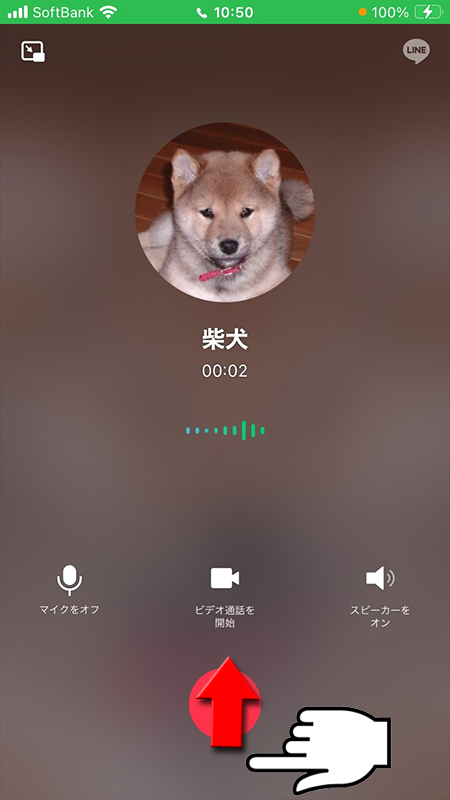
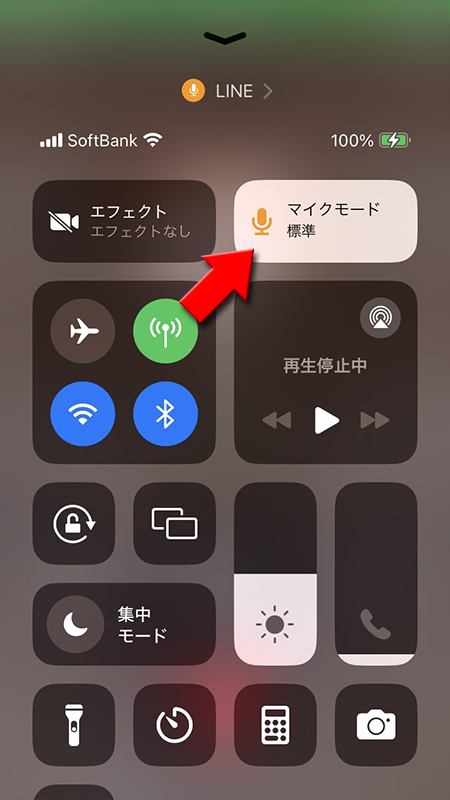
声を分離を選択
マイクモードから
自分の声以外の音はカットされます。「ワイドスペクトル」を選択すると逆に周囲の音を拾いやすくなります。
声を分離
を選択してください。自分の声以外の音はカットされます。「ワイドスペクトル」を選択すると逆に周囲の音を拾いやすくなります。
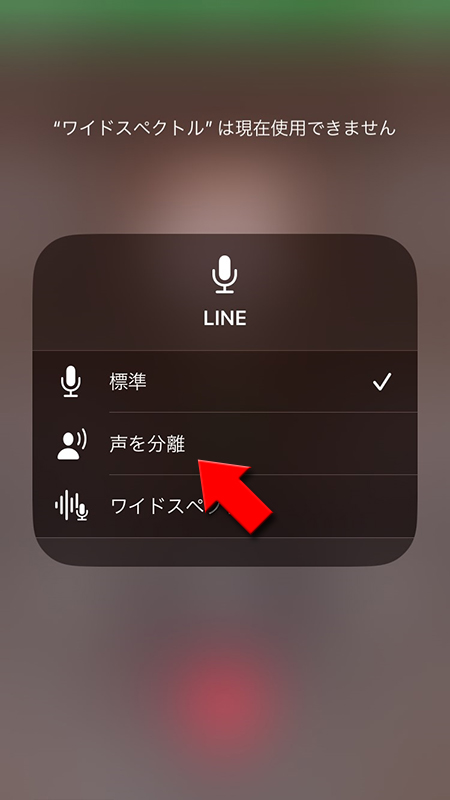
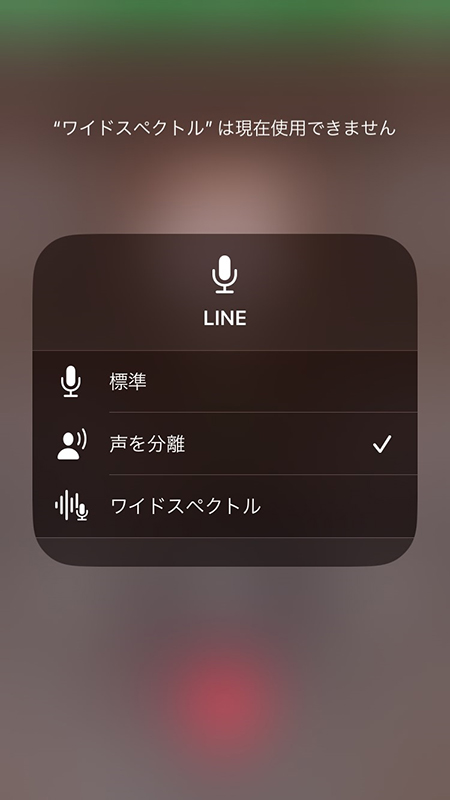
相手に聞こえないと言われる
通話の設定や音量など確認して問題ない場合でも通話相手に聞こえないと言われる場合があります。
全てではありませんが、LINEアプリになれていない人やあまり使用しない人は、自分の操作ミス(意図せずミュートになったり受話音量が小さくなったりなど)が気づかないパターンが多いです。
原因は相手にあって「聞こえない」と言われてしまうケースです。こういった場合は相手に操作を指摘して直すよりは相手に一度断ってから、通話を切って再度通話をしてみましょう。
相手の設定(ミュートなど)も初期にもどりますので快適に話せるケースが意外と多いです。
全てではありませんが、LINEアプリになれていない人やあまり使用しない人は、自分の操作ミス(意図せずミュートになったり受話音量が小さくなったりなど)が気づかないパターンが多いです。
原因は相手にあって「聞こえない」と言われてしまうケースです。こういった場合は相手に操作を指摘して直すよりは相手に一度断ってから、通話を切って再度通話をしてみましょう。
相手の設定(ミュートなど)も初期にもどりますので快適に話せるケースが意外と多いです。
Bluetooth接続があれば切る
たまにある現象として近くのBluetooth接続したイヤホンやその他機器が干渉してスマホのスピーカーが聞こえづらい場合があります。聞こえづらい場合にBluetooth接続をオフにしてためしてみてください。
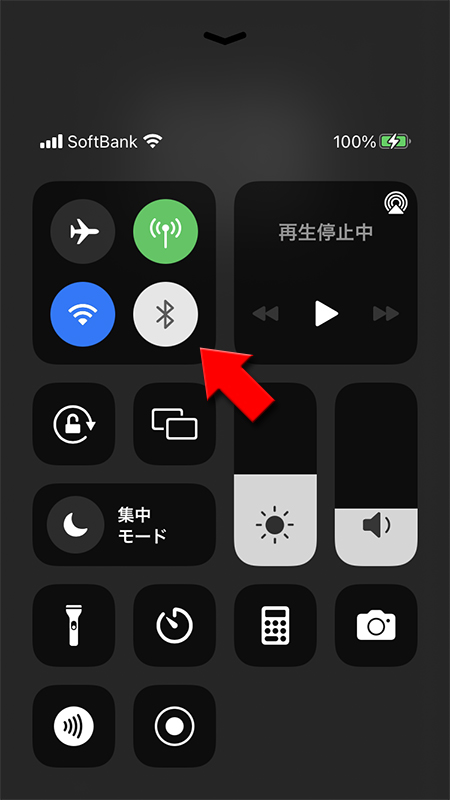
LINEアプリのバージョンを最新にする
明確な原因がわかりませんが、LINEアプリのバージョンが古いと不具合がおきる可能性があります。特に通話相手のどちらかが最新で、どちらかが古いケースにおこりやすいです。
LINEはなるべく最新のものをつかうようにしましょう。現在使っているバージョンは
設定ページ
からLINEについて
で確認できます。
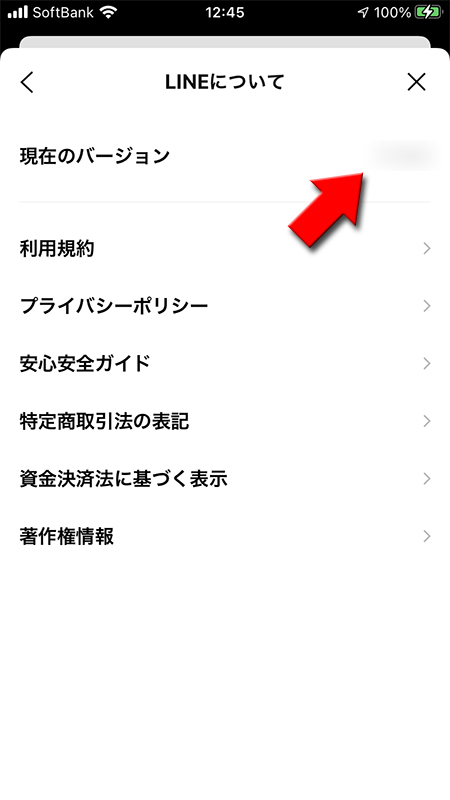
Full HD voiceなどをオフにする(Androidのみ)
Full HD voiceをはじめ、LINEの通話では高品質になる機能が自動的に実施されていますが、一部端末では不具合が生じしてクリアな音声にならない場合があります。
AndroidではFull HD voiceを手動でオフにすることができますので、音声通話がおかしい場合は試してみましょう。
通話の設定から
オーディオモードは
AndroidではFull HD voiceを手動でオフにすることができますので、音声通話がおかしい場合は試してみましょう。
通話の設定から
通話の詳細設定
を選択して、Full HD voice通話
とOpenSL
をオフ
にします。オーディオモードは
通常モード
に変更してください。
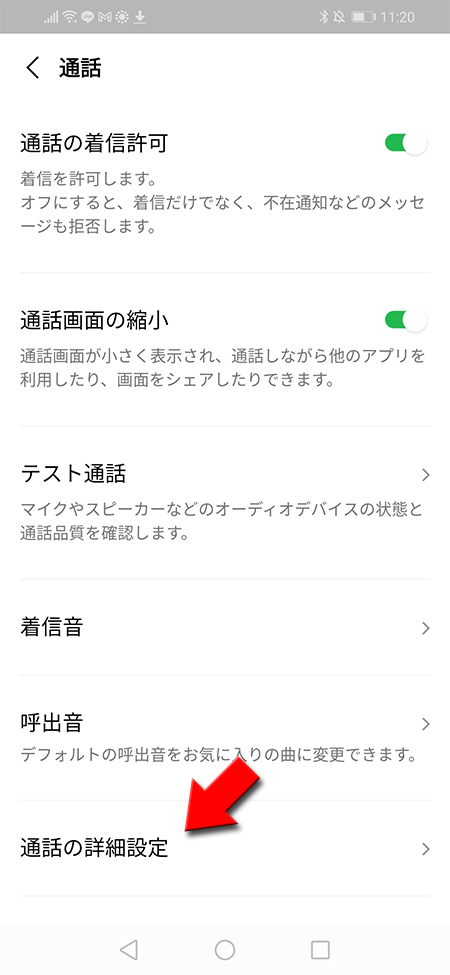
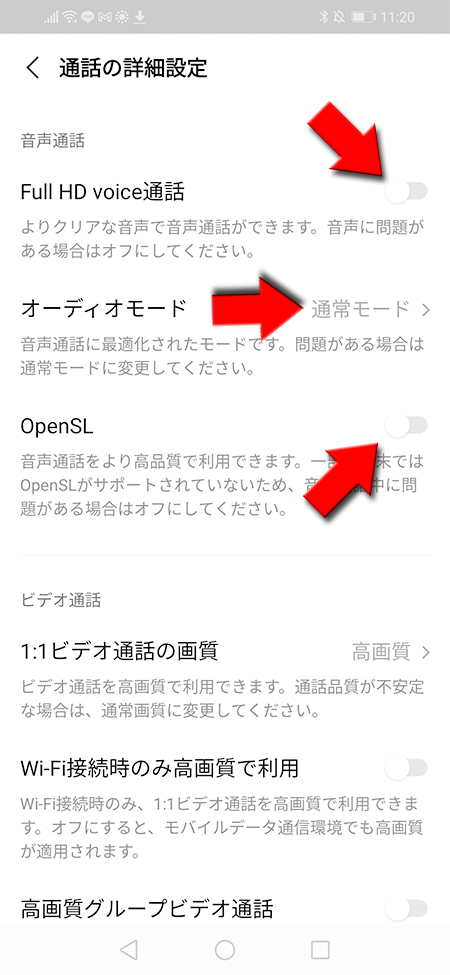
一度切って再通話する
携帯会社の通信でもWi-Fiでも、ネット通信していると何故か重かったり途切れたりする場合があります。こうした場合はただ待つより、再度繋ぎ直した方が快適に使えることが多いです。
また高齢者やLINEアプリなれていない人は自分の操作ミス(意図せずミュートになったり受話音量が小さくなったりなど)が気づかず、原因は相手にあっても「聞こえない」と言われてしまうケースも多いです。
通話してて相手の声が途切れたり、聞こえづらい場合や自分の設定にミスがない場合は相手に一度断ってから、通話を切って再度通話をしてみましょう。相手の設定(ミュートなど)も初期にもどりますので快適に話せるケースが意外と多いです。
また高齢者やLINEアプリなれていない人は自分の操作ミス(意図せずミュートになったり受話音量が小さくなったりなど)が気づかず、原因は相手にあっても「聞こえない」と言われてしまうケースも多いです。
通話してて相手の声が途切れたり、聞こえづらい場合や自分の設定にミスがない場合は相手に一度断ってから、通話を切って再度通話をしてみましょう。相手の設定(ミュートなど)も初期にもどりますので快適に話せるケースが意外と多いです。
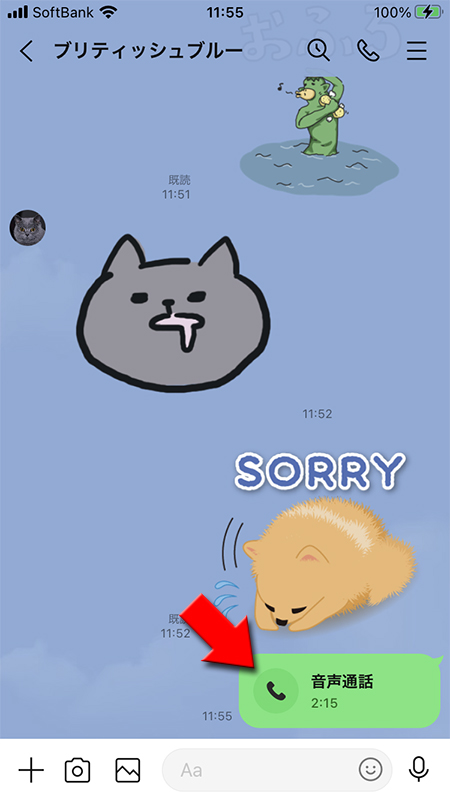
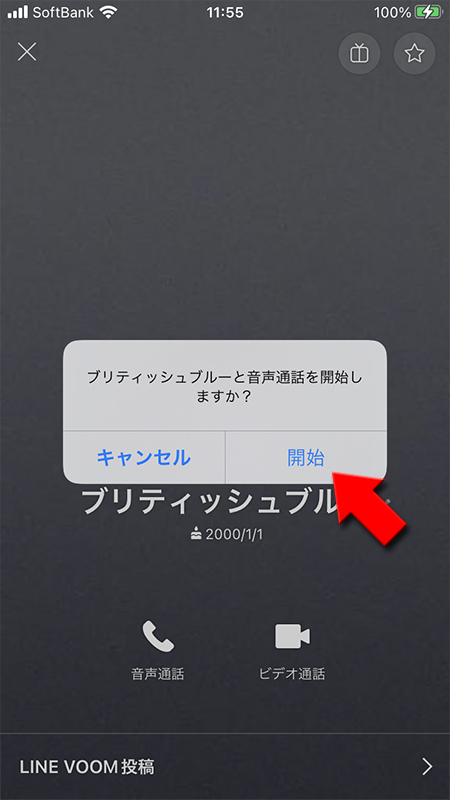
万能の解決策「再起動」
現在のスマートフォンはもはや小さなパソコンです。パソコンで何かおかしな挙動があった場合は再起動すると同様に、スマートフォンでも
いろいろ調べたけど原因が何だかわからないといった場合はスマホの電源を完全に切って、再び電源を入れてください。不思議と不具合が解決する場合が多いです。
再起動
することは不具合解消の有効な解決策といえます。いろいろ調べたけど原因が何だかわからないといった場合はスマホの電源を完全に切って、再び電源を入れてください。不思議と不具合が解決する場合が多いです。
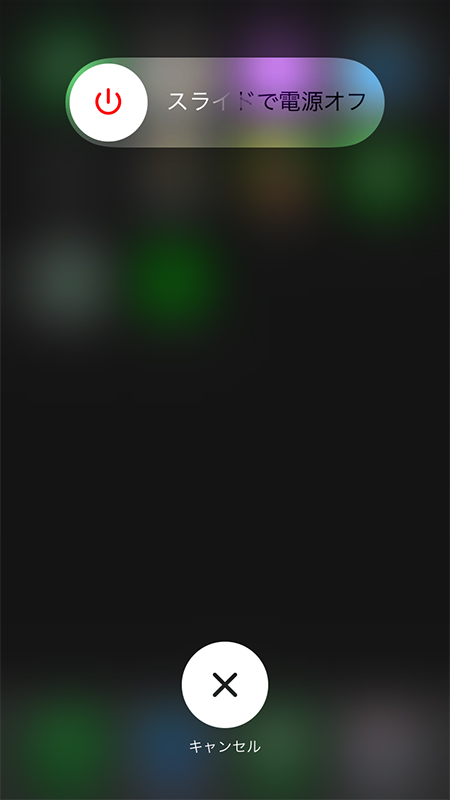
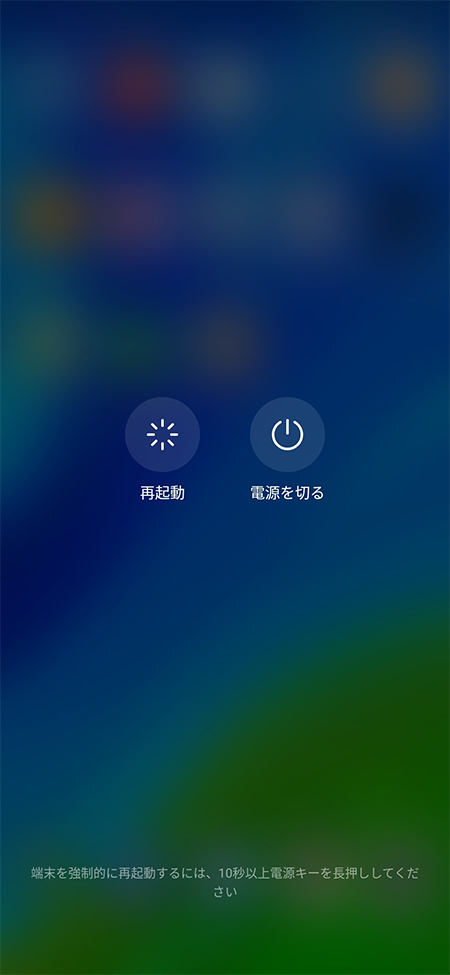
LINEのテスト通話を行う
無料通話は通話相手(LINEの友だち)がいて、初めてできる機能です。また通話する環境は全て同じ状況とは限りません。
通話の際に何かしら不具合がある場合に、相手が原因なのか自分が原因なのかわかりにくいところがあるかと思います。
LINEにはテスト通話機能がついていて、自分の通話、受信環境のテスト通話が行えます。不具合が多い場合は一度テスト通話を試して自分の音声環境をチェックしましょう。
通話の際に何かしら不具合がある場合に、相手が原因なのか自分が原因なのかわかりにくいところがあるかと思います。
LINEにはテスト通話機能がついていて、自分の通話、受信環境のテスト通話が行えます。不具合が多い場合は一度テスト通話を試して自分の音声環境をチェックしましょう。
設定ページへ移動する
設定ページから通話へ移動する
通話ページから
マイク、スピーカー、カメラが自動的にテストが始まります。
通話機能テスト
を選択してください。マイク、スピーカー、カメラが自動的にテストが始まります。
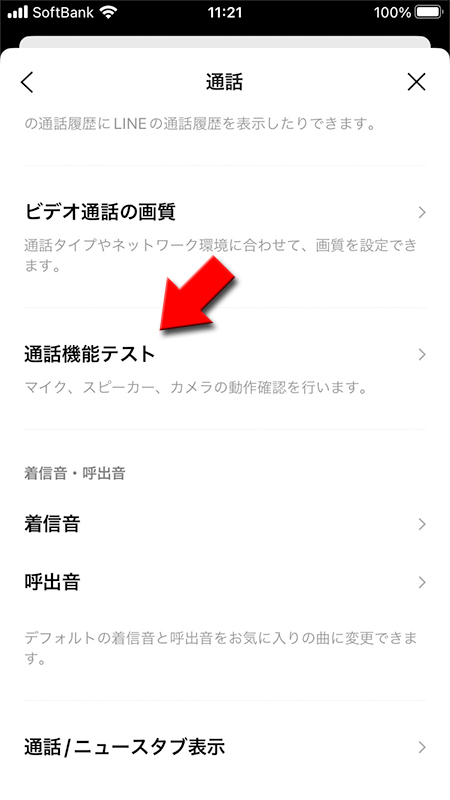
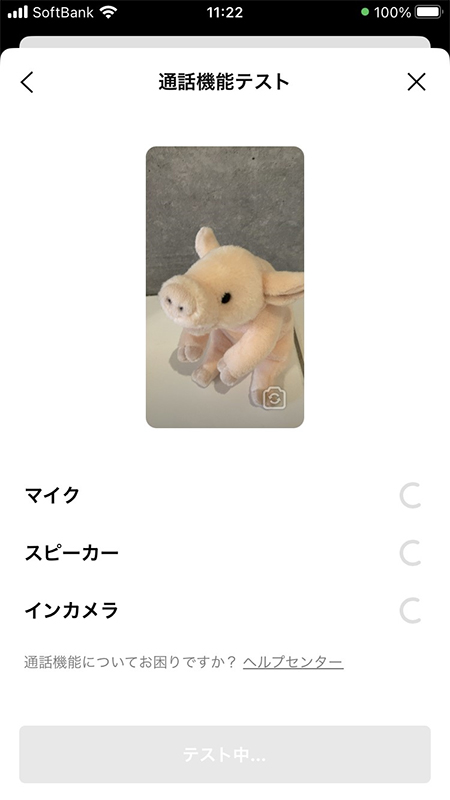
通話機能テスト完了
マイク、スピーカー、カメラそれぞれ問題なければチェックマークがつきます。
結果がうまくいかない場合は
結果がうまくいかない場合は
テストを再試行
を押してください。
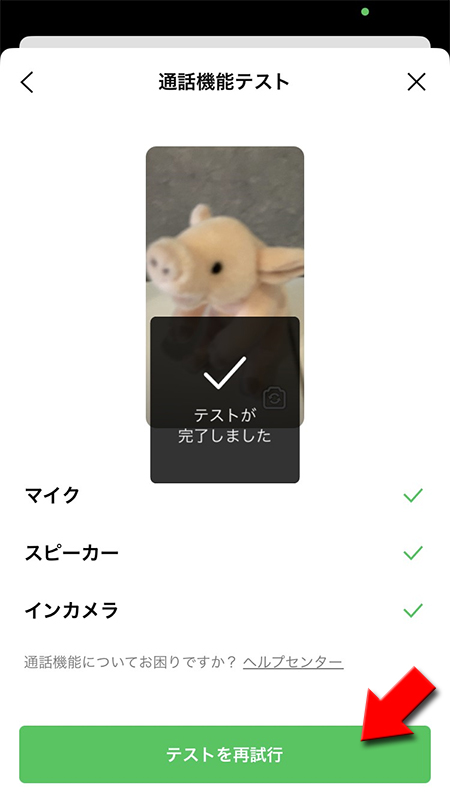
エラーメッセージから対応を確認
通話ができない場合に端末に何かメッセージがある場合は通話ができるようになる大事なヒントです。
エラーメッセージ毎に対応策を解説します。
エラーメッセージ毎に対応策を解説します。
友だち追加後に通話が可能です
「○○からの着信がありました。友だち追加後に、通話が可能です。」とメッセージが表示される場合は、メッセージ通り友だち追加していない場合に表示されます。
ただし、この場合通話相手が友だち追加をしていて、自分が友だち追加していない状況です。友だち追加していない理由に知らない人だったり、あまり関わりたくない人だったりする場合は安易に追加するのはやめましょう。
いきなり友だち追加するのではなく、まずはメッセージを送って確認するのも一つの手段です。
友だち追加
すれば通話可能です。ただし、この場合通話相手が友だち追加をしていて、自分が友だち追加していない状況です。友だち追加していない理由に知らない人だったり、あまり関わりたくない人だったりする場合は安易に追加するのはやめましょう。
いきなり友だち追加するのではなく、まずはメッセージを送って確認するのも一つの手段です。
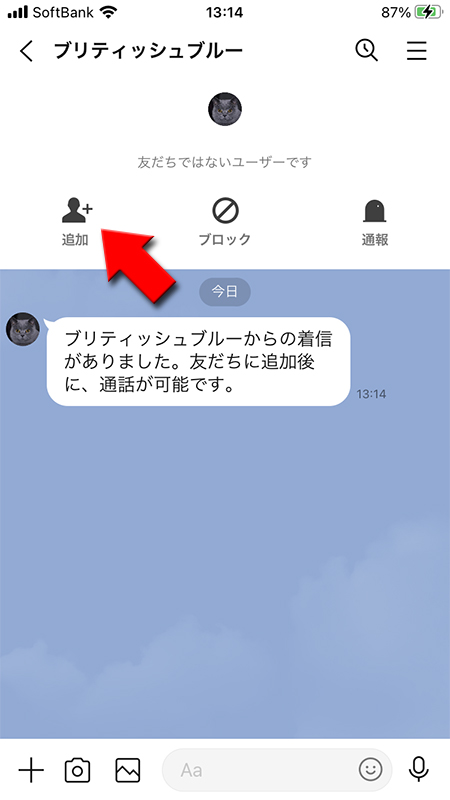
○○からの着信がありました。通話の着信許可がOFFになっているため、応答できません。
LINEは設定で通話の着信の許可/不許可の設定ができます。着信許可がオフの状態で通話がかかってくると表示されるメッセージです。
通話したい場合は通話の着信許可をオンにしましょう。詳細は通話ができる状態か確認でご確認ください。
通話したい場合は通話の着信許可をオンにしましょう。詳細は通話ができる状態か確認でご確認ください。
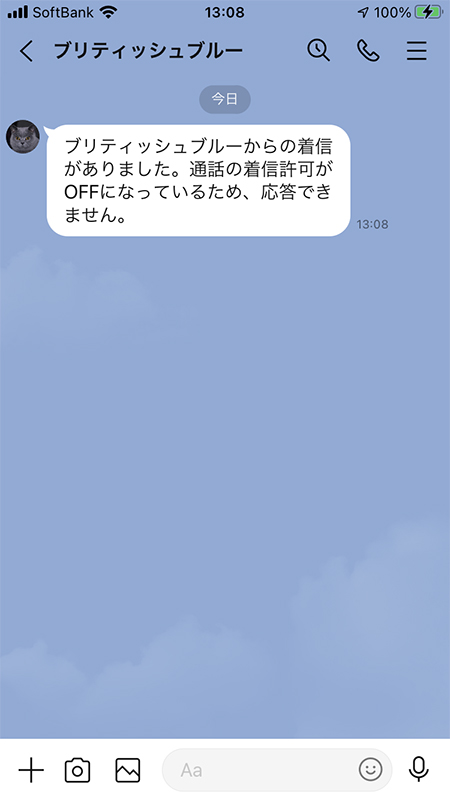
「応答なし」ばかり
「応答なし」はエラーメッセージではありません。忙しくて出れなかったり、きづかない場合もあります。
ただし、何度通話しても「応答なし」で、何日たってもメッセージの返信がない場合はブロックされている可能性があります。
ブロックされていると通話はできません。ブロックされているかどうかの確認方法はブロック確認方法でご確認ください。
ただし、何度通話しても「応答なし」で、何日たってもメッセージの返信がない場合はブロックされている可能性があります。
ブロックされていると通話はできません。ブロックされているかどうかの確認方法はブロック確認方法でご確認ください。
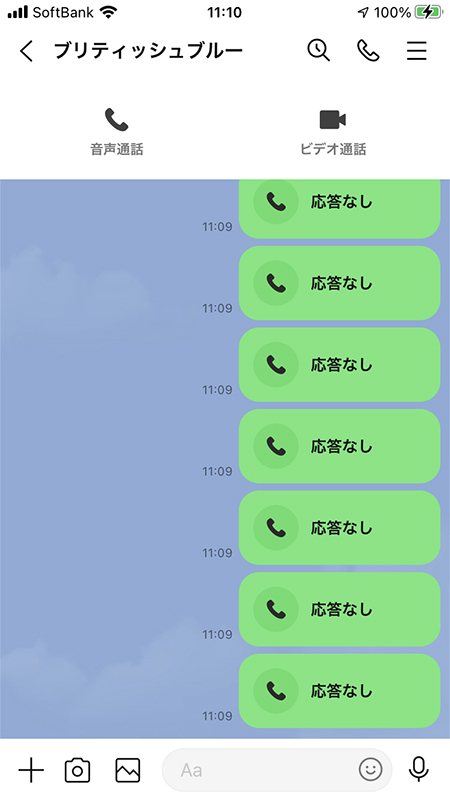
サーバーへ接続できません
「サーバーへ接続できません」と表示される場合はネット環境が悪いため表示されます。
電波の届きづらい場所やWi-Fiの不具合、通信制限が考えられます。
詳細は電波が悪い・ネットに接続されていない・通信速度制限でご確認ください。
電波の届きづらい場所やWi-Fiの不具合、通信制限が考えられます。
詳細は電波が悪い・ネットに接続されていない・通信速度制限でご確認ください。
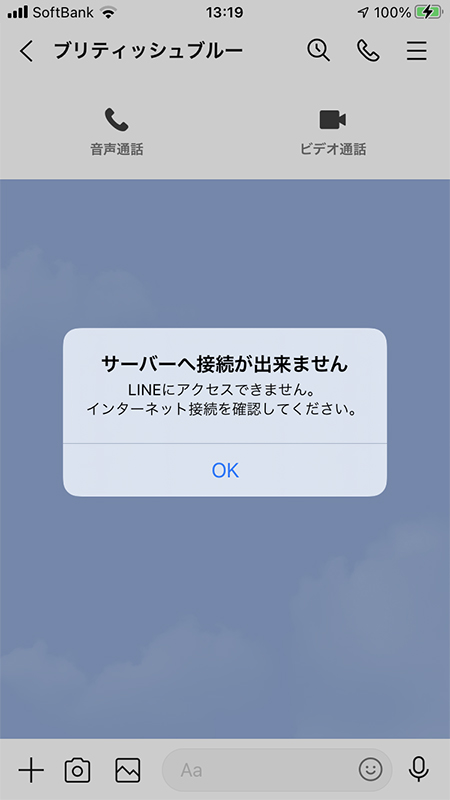
この機能を利用する権限がありません
「この機能を利用する権限がありません…〇〇〇」と表示される場合はAndroid端末のみに表示されるエラーメッセージで、マイクと電話の利用許可がされていないため表示されます。
マイクと電話の利用を許可にしましょう。詳細はマイクの許可設定を確認するでご確認ください。
マイクと電話の利用を許可にしましょう。詳細はマイクの許可設定を確認するでご確認ください。
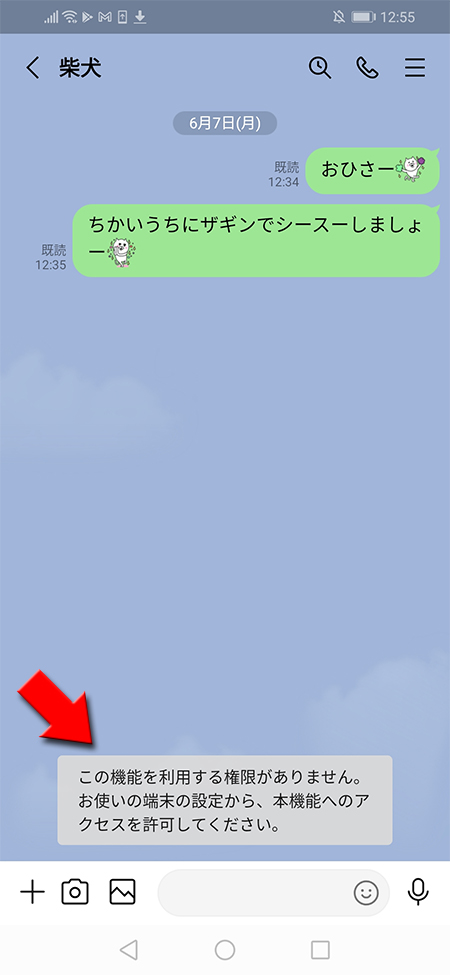
「マイクへのアクセスを許可してください」「音声の録音をLINEに許可しますか?」
iPhoneでは「マイクへのアクセスを許可してください」、Androidでは「音声の録音をLINEに許可しますか?」と表示された場合は、マイクへのアクセスが許可になっていません。
マイクへのアクセスを許可にしましょう。Androidでは少しメッセージが変ですが録音されることはないのでご安心ください。
詳細はマイクの許可設定を確認するでご確認ください。
マイクへのアクセスを許可にしましょう。Androidでは少しメッセージが変ですが録音されることはないのでご安心ください。
詳細はマイクの許可設定を確認するでご確認ください。